Destiny 2 Broccoli Crash 2023 (labojums)

Vai datorā tiek parādīta Destiny 2 Broccoli kļūda? Tad mūsu ceļvedis sniegs jums visus iespējamos veidus, kā atrisināt šo problēmu. Ja šīs kļūdas dēļ jūsu spēle avarē, iespējams, problēma ir datorā, nevis pašā spēlē. Turpiniet lasīt, lai atrisinātu šo problēmu un atgrieztos Destiny 2 spēlēšanā.
Kā novērst Destiny 2 brokoļu kļūdu
Ja spēles restartēšana un dators nepalīdzēja, izmēģiniet mūsu labojumus. Turpiniet mēģināt katru pa vienam, lai redzētu, vai tas palīdz. Tālāk ir norādīts, kā novērst Destiny 2 Broccoli avārijas bez turpmākas piepūles.
Atjaunināt operētājsistēmu
Vispirms pārbaudiet, vai jūsu Windows ir atjaunināta uz jaunāko versiju. Vienkāršs atjauninājums bieži vien ir labākais risinājums šādu kļūdu labošanai. Lūk, kā to izdarīt:
- Dodieties uz Windows meklēšanas joslu un ierakstiet “Windows Update”.
- Tagad noklikšķiniet uz “Pārbaudīt atjauninājumus” un gaidiet.
- Ja tiek gaidīti atjauninājumi, sistēma Windows tos automātiski lejupielādēs jūsu vietā.
Ieslēdziet Destiny 2 un pārbaudiet, vai tiek parādīts tāds pats kļūdas ziņojums. Ja jā, izmēģiniet šo labojumu:
Atjauniniet savus grafikas draiverus
Jūs varat labot Broccoli kļūdu programmā Destiny 2, atjauninot grafiskās kartes draiverus. Novecojuši draiveri bieži var būt galvenie šo avāriju iemesli. Lai tas nenotiktu, pārbaudiet, vai nav atjauninājumu. Veiciet tālāk norādītās darbības.
- Vispirms atveriet ierīču pārvaldnieku, pēc tam izvērsiet grafikas draiveri.
- Tagad ar peles labo pogu noklikšķiniet uz grafikas kartes, lai atjauninātu draiveri.
- Atlasiet opciju “Automātiski meklēt atjauninātu draivera programmatūru”.
- Pagaidiet, līdz datorā ir instalēti visi pieejamie atjauninājumi.
Tagad palaidiet Destiny 2, lai redzētu, vai kļūda joprojām pastāv. Ja tas joprojām nedarbojas, pārbaudiet mūsu nākamo metodi:
Ieslēdziet vertikālās sinhronizācijas opciju
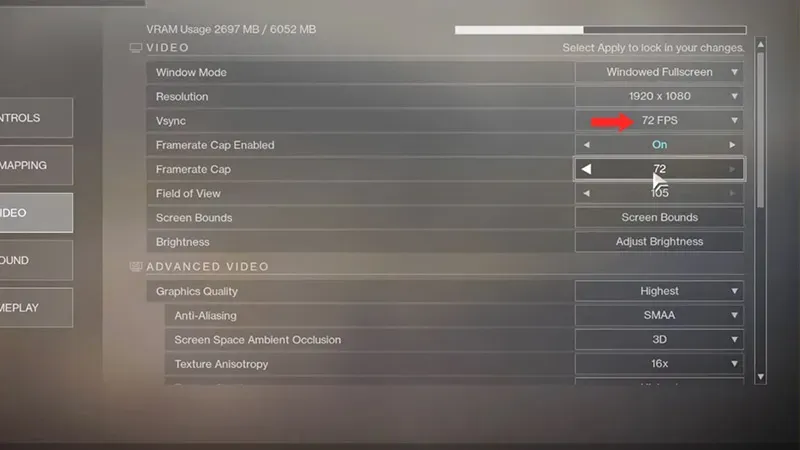
Daudzi spēlētāji ir ziņojuši, ka VSync iespējošana palīdzēja atrisināt Broccoli avārijas problēmas. Tas var novērst kļūdu un nodrošināt vienmērīgu spēli Destiny 2. Tālāk ir norādīts, kā to izdarīt:
- Destiny 2 galvenajā izvēlnē nospiediet taustiņu Esc.
- Pēc tam dodieties uz “Iestatījumi> Video” un iespējojiet “Vsync”.
- Atcerieties atstāt tikai “72 FPS”.
Tam, visticamāk, vajadzētu atrisināt jūsu problēmu. Jūsu Destiny 2 jādarbojas kā parasti.
Tas ir viss, kas jums jāzina par Destiny 2 Broccoli avārijām. Mēs cerējām, ka varēsit atrast labojumu, izmantojot iepriekš minētās metodes.



Atbildēt